在现代社会中打印机已经成为我们生活中不可或缺的一部分,如何让苹果手机连接惠普136w打印机?惠普136w打印机的无线网络连接教程是许多人关心的问题。通过简单的设置和操作,我们可以轻松实现苹果手机和惠普136w打印机之间的连接,让打印工作更加便捷高效。接下来让我们一起来了解一下如何进行操作吧。
惠普136w打印机无线网络连接教程
步骤如下:
1、点击打印机无线按键,在无线菜单中找到WiFi默认设置后点击OK键将打印机网络初始化。

2、在手机设置中打开wifi,并连接找到136的打印机信号。
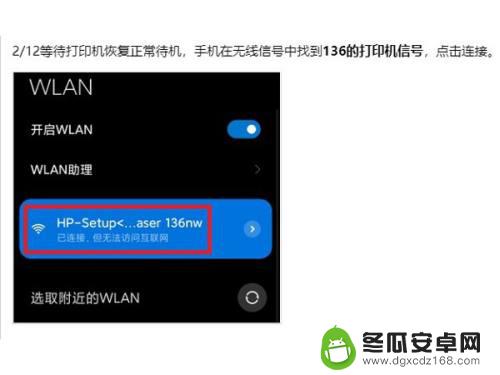
3.网页搜索进入【192.168.223.1】,登录没有密码的admin账户。在网络设置中点击Wi-Fi选项,然后点Wi-Fi设置向导,打开SSID(无线)设置向导,选择需要加入的网络后点击下一步,输入无线网络的密码,并应用连接配备打印机wifi。
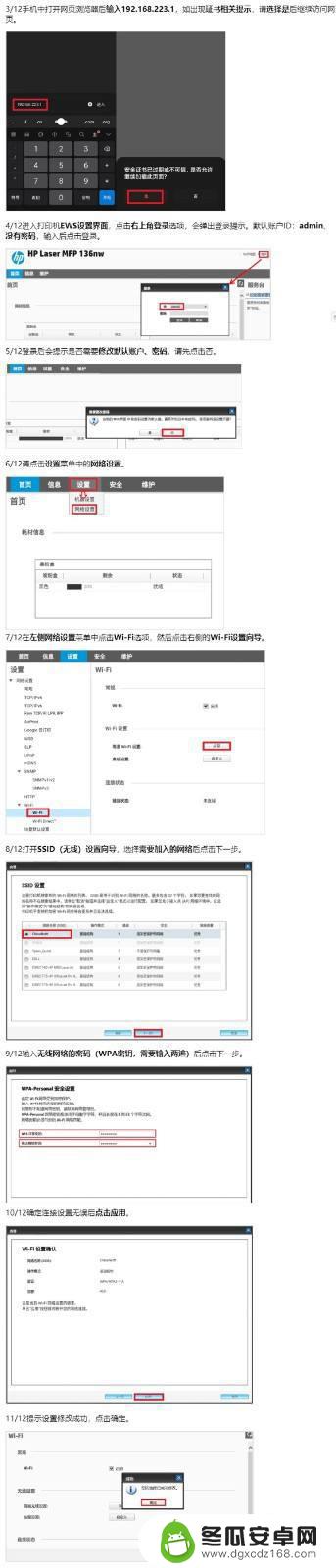
4、无线连接已完成,查看打印机面板上的无线指示灯应该也是常亮状态。此时手机可以断开与打印机信号的连接,重新连接回打印机连接的无线网络。
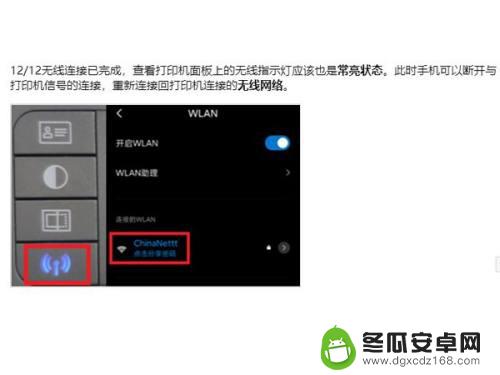
以上是关于如何连接惠普136w打印机的全部内容,如果您有需要,可以按照以上步骤进行操作,希望对大家有所帮助。










